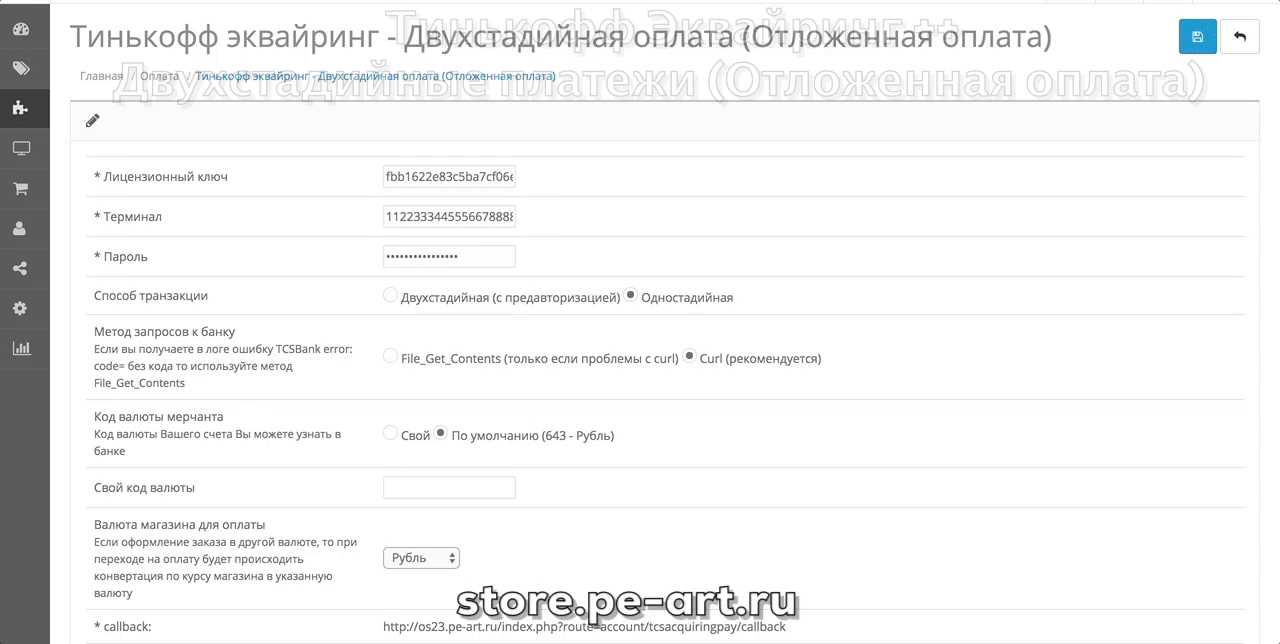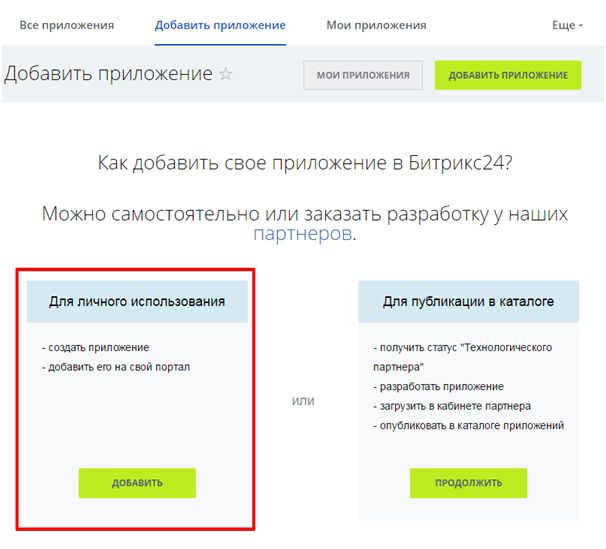OpenCart 2.x. Как работать с модулем «TM Mega Menu». Opencart menu
Многоуровневое меню для OpenCart
Сергій, добавлено: 25.09.2014, 11:45
неробить
partyzan, добавлено: 25.09.2014, 12:02
На демо стоит этот модуль, - все работает. Возможно вы не включили модуль в разделе "Дополнения/Модули".
Оценить: 0 0Roman, добавлено: 03.10.2014, 20:42
Почему-то пункт text_menus в дополнениях не хочет русифицироваться(
николай николаевич, добавлено: 17.10.2014, 16:37
не устанавливается пишет Invalid file type!
Андрей, добавлено: 19.10.2014, 17:59
а как вывести название меню?
Олег, добавлено: 19.11.2014, 22:00
Не понял. Создаётся второе меню. OpenCart 1.5.6.1. А просто заменить этим меню стандартное можно? Судя по демке - можно. А как? Оно встраивается не на всю ширину экрана, а над слайдами, категории остаются слева.
alexmay, добавлено: 14.01.2015, 19:57
самая главная печаль данного модуля в том что он никак не подсвечивает активный пункт меню
Alex, добавлено: 19.02.2015, 11:29
В css найди/добавь событие hover
Оценить: 0 0Ростислав, добавлено: 08.05.2015, 20:38
А у меня вообще в админке "Меню" вообще нет. Кто подскажет что делать?
Anna, добавлено: 07.06.2015, 18:11
наверное уже поздно)но у меня такая же ситуация сложилась, оказалось, что я просто не скопировала папочку vqmod)у вас видимо то же самое)там хранился нужный файлик xml
Оценить: 0 0Anna, добавлено: 07.06.2015, 17:58
Та же самая ситуация. Ставила и на ocstore 1.5.5.1.2 и на Opencart 1.5.6 - не появляется вкладка Меню в Дополнениях
, добавлено: 01.10.2015, 05:30
Файл в архиве opencartmenu.sql... В архиве нет этого файла!
Игорь, добавлено: 13.10.2015, 23:51
Добрый день. Пытался поставить ваше дополнение на версию 2.0.3.1. Я понимаю, что в списке версий её нет, но возможно вы пробовали, она должна поддерживаться? Сделал все по инструкции, меню не появилось. При попытке редактировать модуль - сказал, что ошибка в admin\controller\module\menu.php on line 97.
Александр, добавлено: 20.10.2015, 12:12
ставиться все отлично, только вот проблема после этого убрать стандарное меню из категорий. И второе - не отображется меню 3-го уровня к примеру как подменю 2-го, а отображается просто как подменю главного меню, как в стандартном меню. То есть нету визуальной градации какая должна быть.
Сергей Семёнович, добавлено: 13.11.2015, 05:14
Чушь.
Сергей Семёнович, добавлено: 13.11.2015, 05:21
Все модули перепробовал ни один не работает. Пустая трата времени. Куда не впихивай эти модули, везде php косяк. Зря только зарегистрировался тут.
Александр, добавлено: 25.12.2015, 13:45
Вот у вас на демо видно: Каталог - и в выпадающем списке каталог. А как сделать на сайте так же? НЕ так, чтобы каждую категорию отдельно писать, чтобы можно было просто в выпадающий список закинуть категории, и чтобы они все отображались, у меня очень много категорий.
marswell, добавлено: 14.03.2016, 12:40
никак
Оценить: 0 0Юрий, добавлено: 24.10.2016, 09:37
Гомно-Меню, не позорьте нормальных разработчиков, удалите этот модуль. Так как он не соответствует действительности. Модуль 100% не рабочий.
Ваше сообщение
Ваш комментарий
opencart.ws
Opencart 2.x - Super Mega Menu | Модули, Шаблоны, Движки
Super Mega Menu V2 module for Opencart![[IMG]](/800/600/http/shopencart.com/image/df.png)
![[IMG]](/800/600/http/shopencart.com/image/da.png)
For admin demo use username: demo and password: demo
++ updated 04-08-2016 Opencart 2.3.x version added +++
++ updated 11-07-2016
- Added a new item type to the opencart 2.x branch of the menu. The new item type is 'Category with subcategories and latest products' => Top item is category, first level of children are subcategories and the next level has a configurable number of latest products for each subcategory
++Older updates are listed in the documentation tab.
This module will disable your default categories menu from header and will add instead a mega menu with great features:
+ When adding an item to the top menu, you can select one of the 10 menu types:
> Category link (with dropdown if it has subcategories)
> Information link
> Information dropdown
> Custom link
> Manufacturers dropdown
> +More dropdown (you can add a more dropdown with the top categories you cant fit in top bar)
> Featured categories (same as more dropdown)
> Products Dropdown (display dropdowns with general store: latest products / specials / bestsellers / featured)
> Category with products (Display a category as top link and latest products from within it in the dropdown)
> Login / Account Dropdown
You can display up to 3 levels of categories (top category with dropdown of subcategories and its sub-subcategories)
You can display the categories in dropdown as normal list or as images grid
You can add a banner with link in dropdown
You can easyly change the menu background color and links colors from admin
The dropdown banner, custom html dropdown, custom link and others are multilanguage
You can specify a custom width for each item's dropdown
You can specify a custom width for the subitems in a dropdown
The menu is integrated with hoverintent
Vqmod and no vqmod versions for convenient installation (for oc 1.5.x) - In opencart 2.0 SuperMenu will integrate trough opencart's default ocmod.
See more in the demo.
lowenet.biz
OpenCart 2.x. Как работать с модулем "TM Mega Menu"
Здравствуйте! В этой видео инструкции мы покажем, как управлять модулем TM Mega Menu в OpenCart шаблонах.
OpenCart 2.x. Как работать с модулем «Mega Menu»Функционал наших OpenCart шаблонов пополнился еще одним модулем — TM Mega Menu:
Давайте посмотрим, как правильно с ним работать.
Эта инструкция предполагает, что Вы уже вошли в админ панель OpenCart.
Перейдите во вкладку Расширения -> Модули:
Затем используйте горячие клавиши CTRL+F/CMND+F (Windows OS/Mac OS) для того, чтобы найти модуль «megamenu».
Нажмите иконку «Изменить» рядом с названием модуля:
Интерфейс редактирования модуля TM Mega Menu открыт.
Здесь доступны такие опции как «Название модуля» и «Статус», а также и сами пункты меню:
Вы можете увидеть, что добавлено три пункта меню. Для редактирования нажмите названия нужного пункта меню:
Доступно редактирование таких опций как: «Тип пункта меню», «Тип подпункта меню», «Количество колонок», «Количество колонок в ряд» и «Фоновое изображение».
Если меню настроено на отображение нескольких колонок, под определенным пунктом меню появляется список опций для редактирования колонок, таких как: «Ширина колонки», «Содержание» и «Лимит категорий»:
Теперь, когда Вы уже знаете, как работать с опциями модуля TM Mega Menu, давайте попробуем добавить новый пункт в меню.
Нажмите иконку с изображением плюса в левом нижнем углу, чтобы открыть интерфейс добавления нового пункта меню:
В меню «Тип пункта меню» выберите Категория, а в меню «Тип подменю пункта меню» — Megamenu:
Заполните поля Количество колонок, Количество колонок в ряд и Фоновое изображение (по желанию) для того, чтобы добиться желаемого дизайна:
В случае, если выставить значение поля Количество колонок выше, чем 1, появляются дополнительные вкладки для каждой колонки.
Заполните поля Ширина колонки, Содержание и Лимит продуктов для каждой колонки, чтобы достичь желаемого результата:
www.templatemonster.com
OpenCart 2.x. Как работать с модулем "TM Category Menu"
Из этого туториала Вы узнаете, как работать с модулем «TM Category Menu» в магазинах OpenCart. Этот модуль позволяет отобразить категории в виде аккордеона, он также позволяет отобразить все подкатегории. Как правило, он используется в боковой панели.
Перейдите на вкладку Расширения -> Модули (Extensions -> Modules) в вашей админ панели и найдите модуль TM Category Menu. Нажмите на кнопку «Установить» рядом с модулем, для того чтобы установить его:
Нажмите на кнопку Редактировать (Edit) (она расположена рядом с кнопкой Установить (Install)). На следующей странице укажите Название модуля (Module Name) и выберите статус Включен (Enabled). Нажмите на кнопку Сохранить (Save), для того чтобы сохранить настройки модуля:
Перейдите в раздел Дизайн -> Макеты (Design -> Layouts) и добавьте созданный модуль в любой макет, нажав на кнопку Добавить модуль (Add module). Сохраните макет после внесения изменений:
Обновите страницу для просмотра изменений:
Вы можете также ознакомиться с детальным видео-туториалом ниже:
OpenCart 2.x. Как работать с модулем «TM Category Menu»www.templatemonster.com